今日、あなたはfirefoxがWindows10、Unbuntu、Mac、&その他を含むさまざまなデバイス上のMozilla Firefoxの遅い問題のソリューションでそんなに遅いのである理由を発見するでしょう。

遅いwebブラウザを取得することは、そこで動作することが不可能であるため、イライラします。 Webページの読み込み速度は、ブラウザとインターネット接続の両方に依存します。 Firefoxは、ブラウザの拡張機能やアドオンの数が多いため、怠惰です。,
だからこそ、既存のFirefoxユーザーが他のどのブラウザよりも最適化して高速にする方法を見つけるのを助けるためにこの記事を書いています。 以下は、firefoxが非常に遅い一般的な理由です。
なぜFirefoxはそんなに遅いのですか?
古いブラウザ
時には、Firefoxのロードが遅くなったり、ソフトウェアの廃止バージョンのためにフリーズが発生します。 その場合、リリースされた新しいバージョンを確認し、Firefoxの最新バージョンに更新またはダウンロードする必要があります。 自動更新が無効になっている場合は、次の手順に従ってFirefoxを手動で更新します。
- 左上隅の三つの小さな行をクリックしてメニューを開きます。
- “Firefoxについて”を選択します。,’
- それは自動的に更新をチェックし、それをダウンロードします。
- 更新プログラムを適用するには、ブラウザを再起動します。
上記の手順を使用して更新できない場合は、コントロールパネルから古いFirefoxをアンインストールしてください。 そのダウンロードできます新しい最新バージョンの設定が可能です。.また、
同様の修正:プリンタドライバが利用できないソリューション
プラグイン&アドオンオーバーロード
アドオンが迅速な作業を行うことによって、私たちの仕事を容易にすることは秘密ではありません&時間を節約します。, しかし、彼らはまた、いくつかの追加のセキュリ また、Firefoxの読み込みが遅くなる問題も発生します。
プラグインや拡張機能が多すぎると、システムが過負荷になる可能性があります。 一部では、更新されたグラフィックスカードとハードウ また、サインインとflashを有効にする必要があります。
これはfirefoxの速度に影響を与え、システムにいくつかの他の問題を引き起こす可能性があります。 だから、最高のものを選択し、Firefoxでアクティブな拡張機能の限られた数を維持します。,
過度の履歴&Data
キャッシュ、cookie、履歴、およびその他のデータを初日からクリアしたことがない場合、Firefoxの起動時に遅くなる可能性があります。 多数のシステムジャンクは、ブラウザで読むのに多くの時間を必要とします。
これを修正するには、Firefoxの詳細設定にアクセスするだけです。 次に、履歴、キャッシュ、cookie、ユーザー名を含むすべてのデータを削除します。&パスワード。 これは確かにリセットブラウザで使い勝手は大きく変わります。 これを行う前に、必ず必要なデータのバックアップを保持してください。,
ウイルス&マルウェアの脆弱性
Firefoxは、お使いのコンピュータに影響を与えるウイルスやマルウェア ブラウザに影響を与えるウイルス感染のいくつかの一般的な症状は次のとおりです。
- 起動時の応答が遅くなります。
- ウェブサーフィン中にブラウザが応答しなくなります。
- しばしば凍結&ソフトウェアのクラッシュ。
- 新しいタブが自動的に開きます。
- 警告、ポップアップ、およびファイルが許可なくダウンロードされすぎます。,
- CPUとプロセッサの過度の使用。
上記の症状のいずれかを検出した場合は、今すぐウイルス対策ソフトウェアをインストールします。 Windows10でデフォルトで提供されているWindows Defenderも良いですが、100%保護されていません。 コンピュータのニーズをカメラを盾に、安全で閲覧、およびオンラインです。 が必要となりますので買いプレミアムのウイルス対策ソフトウェアで働く全てのウイルスやマルウェアからパソコン等に保存します。
多数のタブが開かれました
多数のタブを開くと、Firefoxが遅くなったりフリーズしたりしていることは明らかです。, メモリと仕様が低いコンピュータの場合は、一度に5-6つ以上のタブを開かないことをお勧めします。
今、Firefoxをハングアップするどのように多くのタブのための特定の番号はありません。 ておくと良いでしょうけるタブにて対応可能な場合もありますので円滑なインタフェース。 作業が終了した直後に不要なタブをすべて閉じます。
インターネット接続が遅い
インターネット接続が遅いと、webブラウザが応答しなくなります。 それは事実です!,
ブラウザの中央に小さな円が回転している場合は、インターネット接続が遅いことを意味します。 インターネットが機能していない場合は、’DNS_Probe_Finished_No_Internet’エラーが表示されます。 にこの問題を解決するためには更なるレベルアップを図り変更するインターネットです。
wifiよりも高速であるため、可能であればイーサネットケーブルを使用してください。 できるチェックインターネット速度を訪問speedtest.net. で表示ピング、ダウンロード、アップロードインターネット速度Mbpsのいずれかとなります。
ハードウェアアクセラレーションを無効にします
- メニューを開きます。,
- オプションに移動します>一般>パフォーマンス。
- “推奨パフォーマンス設定を使用する”を無効にします。
- チェックを外が使用するハードウェア高速時ます。
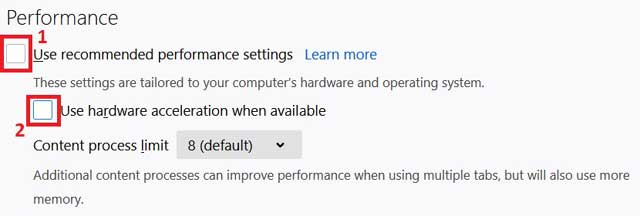
Mac上のFirefoxが遅い
Windowsだけでなく、Mac&Macbook Proユーザーもfirefoxが遅いという問題に直面する可能性があります。, 上記の原因に加えて、他の一般的な理由は次のとおりです。
- Adobe Readerのようなプラグインやjavascriptのようなスクリプトを必要とするwebサイトをレンダリングしようとしています。
- RAMを消費するバックグラウンドソフトウェアが多すぎます&CPU。
- 複数のタブが同時に開きます。li>
- メンテナンスの欠如とクリーンアップ。
したがって、不要なタブ、バックグラウンドアプリ、およびソフトウェアをすべて終了することで、Mac OS上のfirefoxを高速化できます。 う明確なブラウザデータ更新Mozilla Firefox., JS&Adobe Readerのような必要なプラグインを有効またはインストールします。
すでに説明したように、アドオンはブラウザを遅くします。 したがって、セーフモードをオンにすると、次の方法で拡張機能の自動起動を停止できます。
- メニューを開き、ヘルプを選択します
- “アドオンを無効にして再起動”オプションを有効にします。
これを行うと、ブラウザがセーフモードで起動し、私たちの許可なしに自動的に起動するすべてのスクリプトと拡張機能がオフになります。 同様に、これらのトリックはUbuntu&Linuxオペレーティングシステムでも機能します。,
Firefoxのダウンロード速度が遅い
firefoxのダウンロード速度が遅い問題に直面した場合は、不要なタブをすべて閉じます。 チェックがあれば追加のダウンロードで起こっているのかを知るの背景(CTRL+J) また、正味速度がファイルのダウンロードに最適であることを確認します。
いくつかのシナリオでは、インターネット速度が正常である場合、ファイルホスト別名ファイルが保存されているサーバー速度が遅くなります。 その理由は、プレミアムプランを購読しているユーザーにのみ高速ダウンロードが許可されるためです。, その場合、サーバーを切り替えるか、高速ダウンロードのためにプレミアムサブスクリプションを購入する
Firefox Slow To Load Extra Fixes
上記のソリューションに加えて、firefox slow loadingの問題に対して次の修正を試すことができます。
- ビデオドライバを更新するには、製造元の指示に従うか、公式ウェブサイトにアクセスしてください。
- RAMをアップグレードします&コンピュータのCPU容量。
- タスクマネージャを介して他の無駄な実行中のアプリを殺します。,
クエリ
Firefoxは、オペレーティングシステムとソフトウェアのバージョンによっては、さまざまな理由で遅くなる可能性があります。 一部の共通原因は時代遅れのブラウザプラグインや拡張機能過負荷、過度の歴史と保存データです。 低仕様のPCは、macbookや他の高価な製品よりも高いこのような問題に直面しています。 我々は上記のより多くの理由を説明しました。
プラグインとアドオンの過負荷を減らし、RAMとCPUを増やし、ドライバーを更新し、メンテナンスとクリーンアップを行い、ウイルス対策スキャンを実行することによって、遅いfirefoxを修正できます。 より多くの方法は、上記の記事で説明されています。
Firefoxは、ダウンロードホストからの制限、またはバックグラウンドで複数のダウンロードが実行されているため、アイテムのダウンロードが遅 時には、遅いinternect接続の問題もダウンロード速度が遅れます。,
どのタブがfirefoxの速度を低下させているかを調べるには、新しいタブを開き、urlボックスにabout:performanceと入力します。 メモリ使用量とwebページパフォーマンスのすべてのデータが表示されます。 あなたはそれを分析し、Firefoxの減速しているタブを発見することができます。
最後の言葉
上記の理由に加えて、PCの電源設定もfirefoxを遅くすることが報告されています。, あなたは’power&sleep’モードを’never’に変更し、電源オプションで’High Performance’に切り替えることで、その修正を試すこともできます。 も利用できるFirefoxの異なるテーマカラーの場合でも記の理由はお答えします。
さて、私に教えてください、上記の記事を読んだ後にFirefoxが遅くなる理由についてのあなたの疑問はありましたか? あなたはそれを修正することができますか、まだそれに直面 コメントで教えてください。 また、より良い理由や解決策を見つけた場合は、他の人もそれから恩恵を受けるようにそれを言及してください。,

こんにちは、私の名前はShariです&私は’Outlook AppIns’ブログのライターです。 私はCSITの卒業生です&私は3年間IT業界で働いてきました。
Leave a Reply